微信小程序前端如何调用python后端的模型详解
目录
- 需求:
- 微信小程序端:
- flask端:
- 总结
需求:
小程序端拍照调用python训练好的图片分类模型。实现图片分类识别的功能。
微信小程序端:
重点在chooseImage函数中,根据图片路径获取到图片传递给flask的url;
Page({
data: {
SHOW_TOP: true,
canRecordStart: false,
},
data: {
tempFilePaths:'',
sourceType: ['camera', 'album']
},
isSpeaking: false,
accessToken: "",
onLoad: function (options) {
console.log("onLoad!");
this.setHeader();
var that=this
wx.showShareMenu({
withShareTicket: true //要求小程序返回分享目标信息
});
var isShowed = wx.getStorageSync("tip");
if (isShowed != 1) {
setTimeout(() => {
this.setData({
SHOW_TOP: false
})
wx.setStorageSync("tip", 1)
}, 3 * 1000)
} else {
this.setData({
SHOW_TOP: false
})
};
},
},
//头像点击处理事件,使用wx.showActionSheet()调用菜单栏
buttonclick: function () {
const that = this
wx.showActionSheet({
itemList: ['拍照', '相册'],
itemColor: '',
//成功时回调
success: function (res) {
if (!res.cancel) {
/*
res.tapIndex返回用户点击的按钮序号,从上到下的顺序,从0开始
比如用户点击本例中的拍照就返回0,相册就返回1
我们res.tapIndex的值传给chooseImage()
*/
that.chooseImage(res.tapIndex)
}
},
setHeader(){
const tempFilePaths = wx.getStorageSync('tempFilePaths');
if (tempFilePaths) {
this.setData({
tempFilePaths: tempFilePaths
})
} else {
this.setData({
tempFilePaths: '/images/camera.png'
})
}
},
chooseImage(tapIndex) {
const checkeddata = true
const that = this
wx.chooseImage({
//count表示一次可以选择多少照片
count: 1,
//sizeType所选的图片的尺寸,original原图,compressed压缩图
sizeType: ['original', 'compressed'],
//如果sourceType为camera则调用摄像头,为album时调用相册
sourceType: [that.data.sourceType[tapIndex]],
success(res) {
// tempFilePath可以作为img标签的src属性显示图片
console.log(res);
const tempFilePaths = res.tempFilePaths
//将选择到的图片缓存到本地storage中
wx.setStorageSync('tempFilePaths', tempFilePaths)
/*
由于在我们选择图片后图片只是保存到storage中,所以我们需要调用一次 setHeader()方法来使页面上的头像更新
*/
that.setHeader();
// wx.showToast({
// title: '设置成功',
// icon: 'none',
// // duration: 2000
// })
wx.showLoading({
title: '识别中...',
})
var team_image = wx.getFileSystemManager().readFileSync(res.tempFilePaths[0], "base64")
wx.request({
url: 'http://127.0.0.1:5000/upload', //API地址,upload是我给路由起的名字,参照下面的python代码
method: "POST",
header: {
'content-type': "application/x-www-form-urlencoded",
},
data: {image: team_image},//将数据传给后端
success: function (res) {
console.log(res.data); //控制台输出返回数据
wx.hideLoading()
wx.showModal({
title: '识别结果',
confirmText: "识别正确",
cancelText:"识别错误",
content: res.data,
success: function(res) {
if (res.confirm) {
console.log('识别正确')
} else if (res.cancel) {
console.log('重新识别')
}
}
})
}
})
}
})
},
});
flask端:
将图片裁剪,填充,调用自己训练保存最优的模型,用softmax处理结果矩阵,最后得到预测种类
# coding=utf-8
from flask import Flask, render_template, request, jsonify
from werkzeug.utils import secure_filename
from datetime import timedelta
from flask import Flask, render_template, request
import torchvision.transforms as transforms
from PIL import Image
from torchvision import models
import os
import torch
import json
import numpy as np
import torch.nn as nn
import matplotlib.pyplot as plt
import base64
app = Flask(__name__)
def softmax(x):
exp_x = np.exp(x)
softmax_x = exp_x / np.sum(exp_x, 0)
return softmax_x
with open('dir_label.txt', 'r', encoding='utf-8') as f:
labels = f.readlines()
print("oldlabels:",labels)
labels = list(map(lambda x: x.strip().split('\t'), labels))
print("newlabels:",labels)
def padding_black(img):
w, h = img.size
scale = 224. / max(w, h)
img_fg = img.resize([int(x) for x in [w * scale, h * scale]])
size_fg = img_fg.size
size_bg = 224
img_bg = Image.new("RGB", (size_bg, size_bg))
img_bg.paste(img_fg, ((size_bg - size_fg[0]) // 2,
(size_bg - size_fg[1]) // 2))
img = img_bg
return img
# 输出
@app.route('/')
def hello_world():
return 'Hello World!'
# 设置允许的文件格式
ALLOWED_EXTENSIONS = set(['png', 'jpg', 'JPG', 'PNG', 'bmp'])
def allowed_file(filename):
return '.' in filename and filename.rsplit('.', 1)[1] in ALLOWED_EXTENSIONS
# 设置静态文件缓存过期时间
app.send_file_max_age_default = timedelta(seconds=1)
# 添加路由
@app.route('/upload', methods=['POST', 'GET'])
def upload():
if request.method == 'POST':
# 通过file标签获取文件
team_image = base64.b64decode(request.form.get("image")) # 队base64进行解码还原。
with open("static/111111.jpg", "wb") as f:
f.write(team_image)
image = Image.open("static/111111.jpg")
# image = Image.open('laji.jpg')
image = image.convert('RGB')
image = padding_black(image)
transform1 = transforms.Compose([
transforms.Resize(224),
transforms.ToTensor(),
])
image = transform1(image)
image = image.unsqueeze(0)
# image = torch.unsqueeze(image, dim=0).float()
print(image.shape)
model = models.resnet50(pretrained=False)
fc_inputs = model.fc.in_features
model.fc = nn.Linear(fc_inputs, 214)
# model = model.cuda()
# 加载训练好的模型
checkpoint = torch.load('model_best_checkpoint_resnet50.pth.tar')
model.load_state_dict(checkpoint['state_dict'])
model.eval()
src = image.numpy()
src = src.reshape(3, 224, 224)
src = np.transpose(src, (1, 2, 0))
# image = image.cuda()
# label = label.cuda()
pred = model(image)
pred = pred.data.cpu().numpy()[0]
score = softmax(pred)
pred_id = np.argmax(score)
plt.imshow(src)
print('预测结果:', labels[pred_id][0])
# return labels[pred_id][0];
return json.dumps(labels[pred_id][0], ensure_ascii=False)//将预测结果传回给前端
# plt.show()
# return render_template('upload_ok.html')
# 重新返回上传界面
# return render_template('upload.html')
if __name__ == '__main__':
app.run(debug=False)
大致的效果:
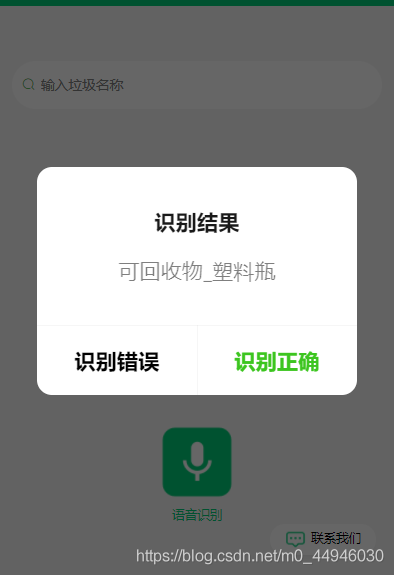

但是在手机上测试的话,wx.request{}里的url的域名不规范,不能出现这种端口号,目前还在想解决办法,有知道的大佬还望告知。
总结
到此这篇关于微信小程序前端如何调用python后端模型的文章就介绍到这了,更多相关小程序调用python后端模型内容请搜索我们以前的文章或继续浏览下面的相关文章希望大家以后多多支持我们!
赞 (0)

